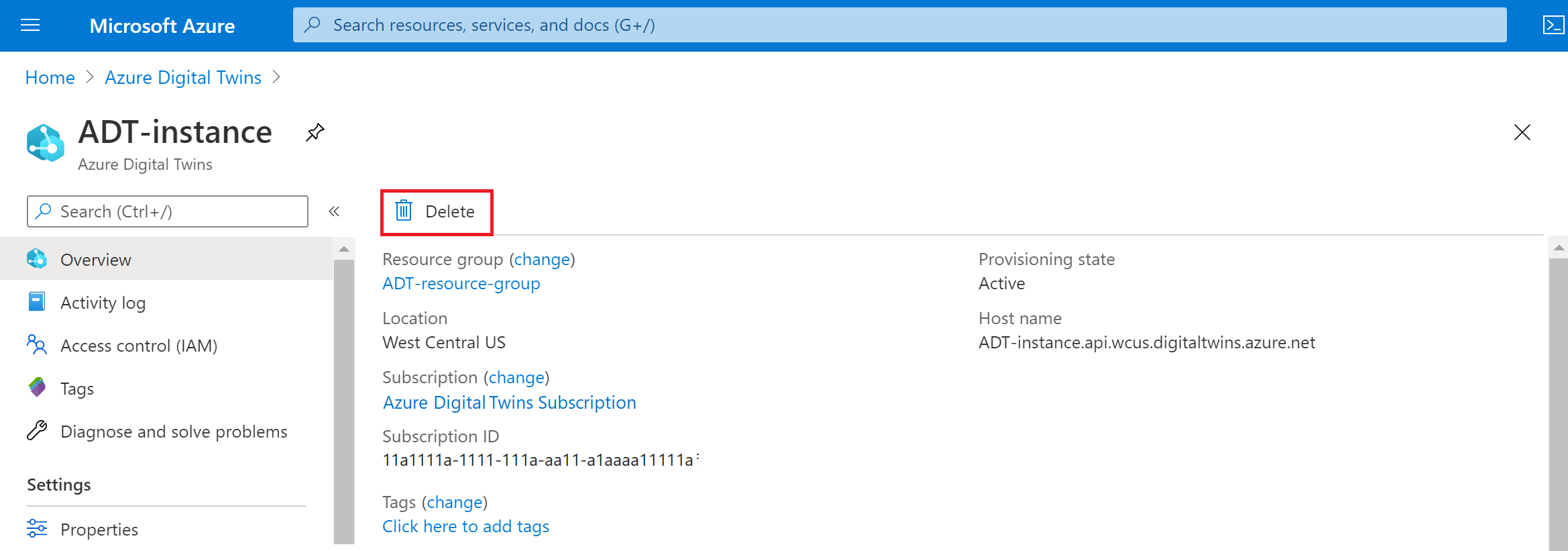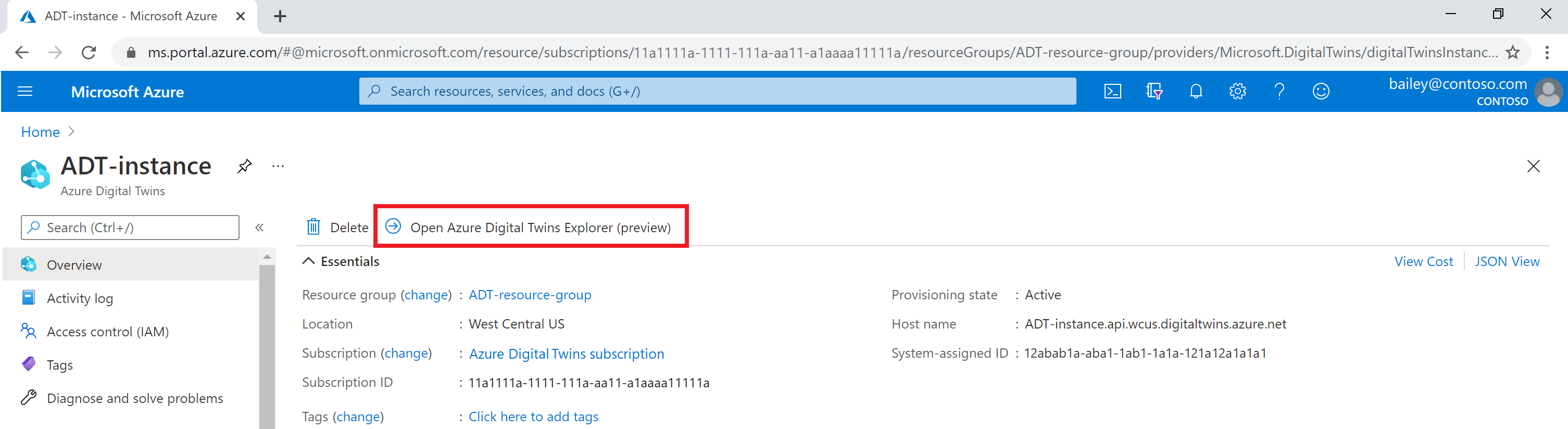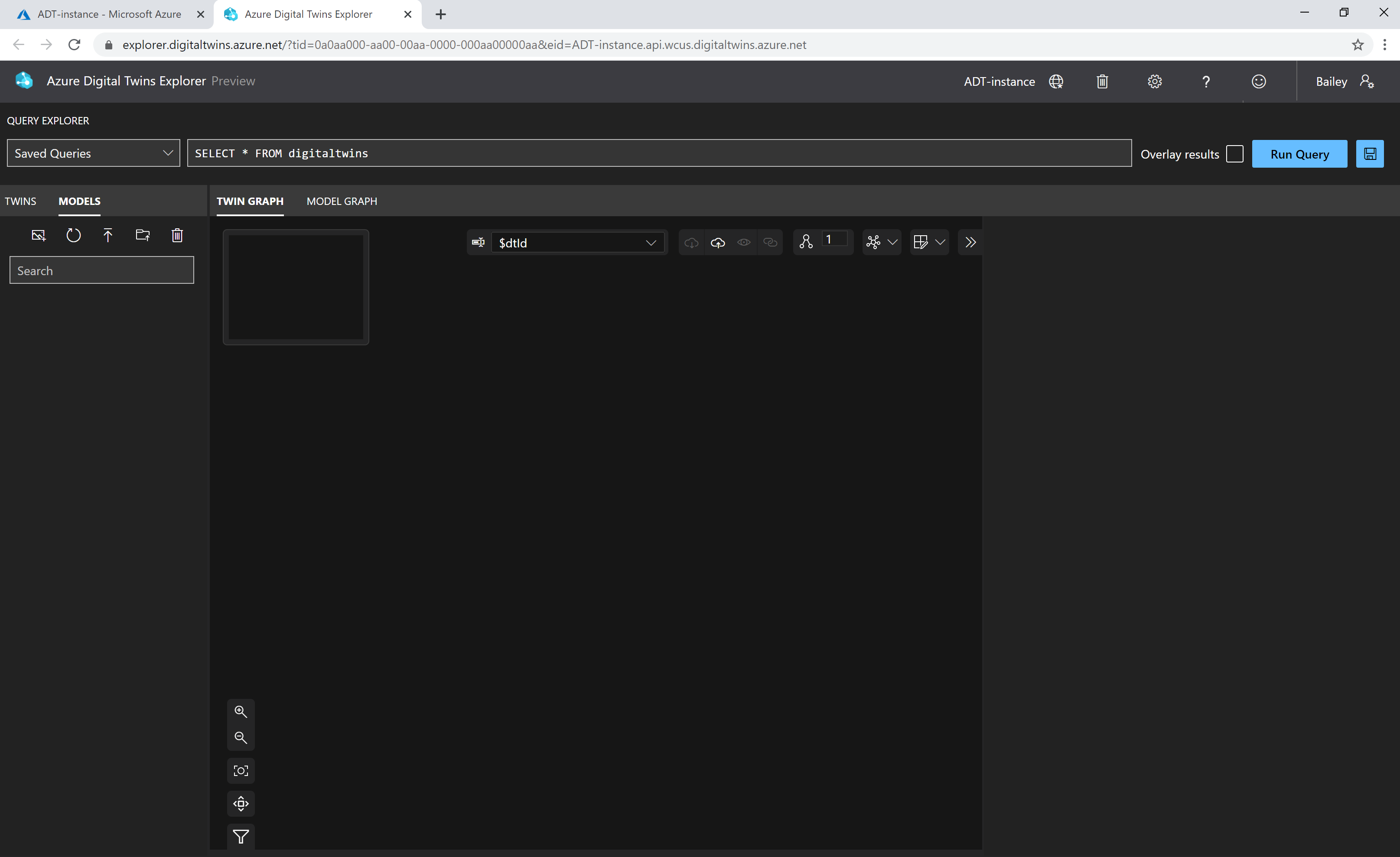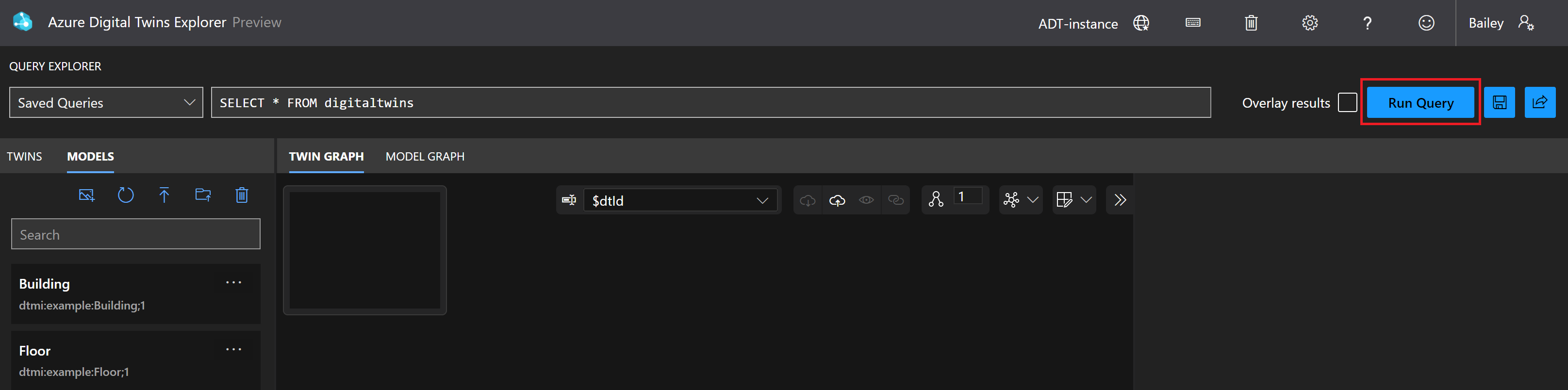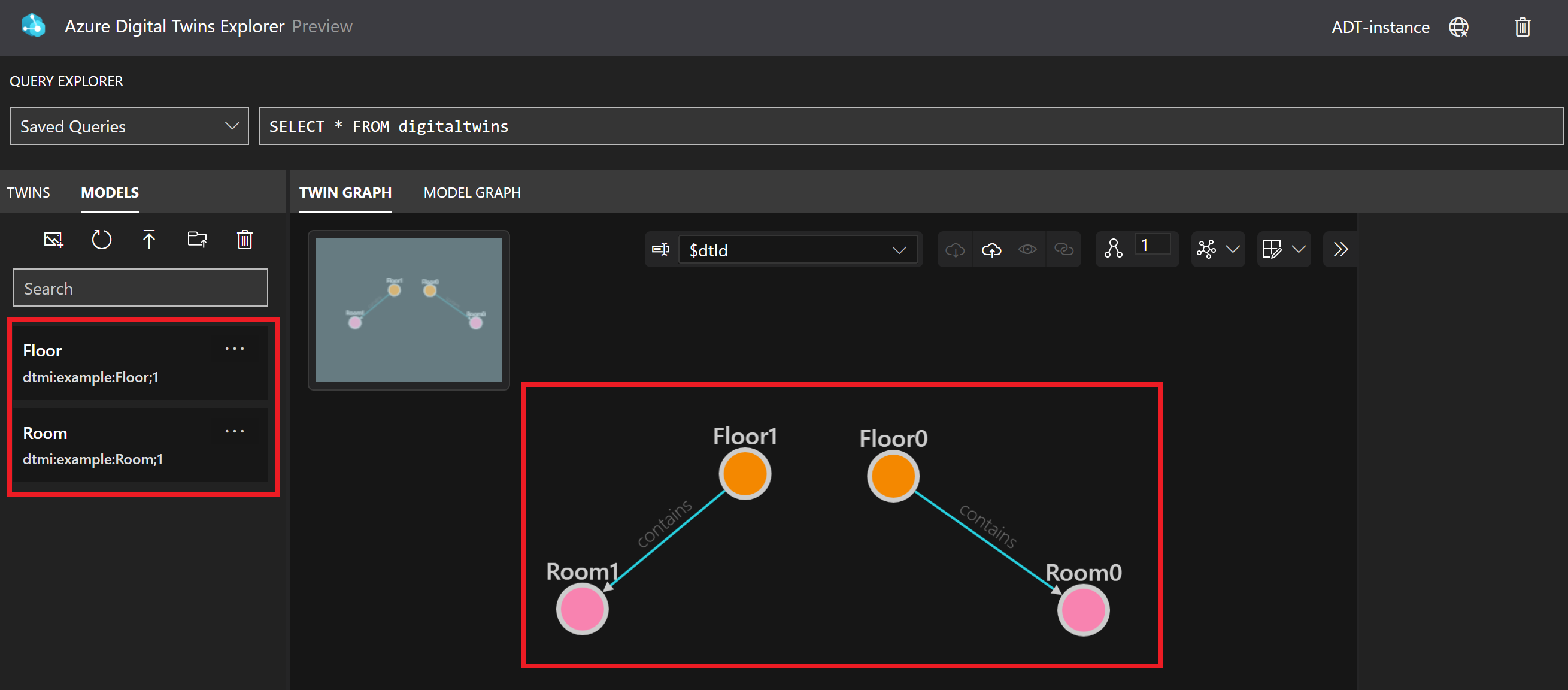Azure Digital Twins インスタンスを別の Azure リージョンに移動する
この記事では、Azure Digital Twins インスタンスを別の Azure リージョンに完全に移動し、新しいインスタンスを元のものと一致させるために必要なすべてをコピーする方法のガイダンスを提供します。
Azure Digital Twins インスタンスをリージョン間で移動する必要がある場合、現在のプロセスでは、新しいリージョン内でリソースを再作成します。 リソースが新しいリージョン内で再作成されたら、元のリソースは削除されます。 このプロセスの終わりには、更新された場所を除いて最初のものと同じである新しい Azure Digital Twins インスタンスを操作することになります。
前提条件
Azure Digital Twins インスタンスを再作成しようとしている場合は、事前に元のインスタンスのコンポーネントを確認し、再作成する必要があるすべての要素を明確に把握しておいてください。
考慮すべきいくつかの質問を次に示します。
どのようなモデルがインスタンスにアップロードされているか? いくつあるか?
インスタンス内のツインは何か? いくつあるか?
インスタンス内の "グラフ" の一般的な形状はどのようなものか? リレーションシップはいくつあるか?
どのようなエンドポイントがインスタンスにあるか?
どのようなルートがインスタンスにあるか? フィルターはあるか?
インスタンスはどこで他の Azure サービスに接続するか? 一般的な統合ポイントをいくつか以下に示します。
- Azure Event Grid、Azure Event Hubs、または Azure Service Bus
- Azure Functions
- Azure Logic Apps
- Azure Data Explorer
- Azure Time Series Insights
- Azure Maps
- Azure IoT Hub Device Provisioning Service
インスタンスに接続する個人または会社のアプリには、他にどのようなものがあるか?
この情報は、Azure portal、Azure Digital Twins の API と SDK、Azure Digital Twins CLI コマンド、または Azure Digital Twins Explorer を使用して収集できます。
グラフ要素をダウンロードして準備する
このセクションでは、元のインスタンスから元のモデル、ツイン、グラフをダウンロードすることによってインスタンスを再作成するための準備を行います。 この記事では、このタスクに Azure Digital Twins Explorer を使用します。
Note
モデルやグラフを含むファイルがインスタンスに既に存在している場合があります。 その場合、すべてを再度ダウンロードする必要はありません。欠落している要素や、これらのファイルを最初にアップロードした後に変更された可能性があるもののみをダウンロードしてください。 たとえば、新しいデータで更新されたツインがある場合があります。
Azure Digital Twins Explorer を使用してモデル、ツイン、グラフをダウンロードする
最初に、Azure portal で Azure Digital Twins インスタンスの Azure Digital Twins Explorer を開きます。 それには、ポータルの検索バーで名前を検索することによって、ポータルの新しい Azure Digital Twins インスタンスに移動します。 次に、[Azure Digital Twins Explorer を開く (プレビュー)] ボタンを選択します。
このボタンを選択すると、このインスタンスに接続された Azure Digital Twins Explorer ウィンドウが開きます。
Azure Digital Twins Explorer の手順に従って、グラフとモデルをエクスポートします。 これらの手順に従うことで、モデル、ツイン、リレーションシップのコードが含まれている JSON ファイルを、ご自身のマシンにダウンロードすることができます (グラフで現在使用されていないモデルを含む)。
ターゲット リージョンに新しいインスタンスを作成して再設定する
次に、ターゲット リージョンに新しいインスタンスを作成して、インスタンスの "移動" を完了します。 その後、元のインスタンスのデータとコンポーネントを設定します。
新しい インスタンスを作成します。
まず、Azure Digital Twins の新しいインスタンスをターゲット リージョンに作成します。 「インスタンスと認証を設定する」の手順に従います。 これらの点に留意してください。
- 別のリソース グループにある "場合" は、新しいインスタンスは同じ名前のままにすることができます。 元のインスタンスを含む同じリソース グループを使用する必要がある場合、新しいインスタンスには別個の名前が必要になります。
- 場所の入力を求められたら、新しいターゲット リージョンを入力します。
この手順が完了した後、対象のデータを使用して設定を続けるために、新しいインスタンスのホスト名が必要になります。 セットアップ中にホスト名をメモしなかった場合は、これらの手順に従って Azure portal から今すぐ取得してください。
次に、新しいインスタンスのデータを設定して、元のインスタンスのコピーになるようにします。
Azure Digital Twins Explorer を使用してモデル、ツイン、グラフをアップロードする
このセクションでは、モデル、ツイン、グラフを新しいインスタンスに再アップロードできます。 モデル、ツイン、またはグラフが元のインスタンスにないか、それらを新しいインスタンスに移動したくない場合は、スキップして次のセクションに進むことができます。
最初に、Azure portal で新しいインスタンスの Azure Digital Twins Explorer に移動します。
この記事の前半でダウンロードした JSON ファイルを、ご自身の新しいインスタンスにインポートします。 それには、Azure Digital Twins Explorer の手順に従って、ファイルを Azure Digital Twins Explorer にインポートします。 これらの手順により、ご自身の元のインスタンスからすべてのモデル、ツイン、リレーションシップを、新しいインスタンスにアップロードできます。
すべてが正常にアップロードされたことを確認するには、[ツイン グラフ] タブに切り替えて戻り、[クエリ エクスプローラー] パネルにある [クエリの実行] ボタンを選択して、すべてのツインとリレーションシップをグラフに表示する既定のクエリを実行します。 この操作を行うと、[モデル] パネルのモデルの一覧も更新されます。
すべてのツインとリレーションシップを表示したグラフが [ツイン グラフ] パネルに表示されます。 [モデル] パネルにもモデルの一覧が表示されます。
これらのビューで、モデル、ツイン、グラフが、ターゲット リージョンの新しいインスタンスに再アップロードされたことを確認できます。
エンドポイントとルートの再作成
元のインスタンスにエンドポイントまたはルートがある場合、新しいインスタンスでそれらを再作成する必要があります。 それ以外の場合、エンドポイントまたはルートが元のインスタンスにないか、それらを新しいインスタンスに移動したくないときは、スキップして次のセクションに進むことができます。
それ以外の場合は、エンドポイントの作成に関するページ、続いてルートとフィルターの作成に関するページの手順に従います。 これらの点に留意してください。
- エンドポイントに使用している Event Grid、Event Hubs、Service Bus リソースを再作成する必要は "ありません"。 必要なのは、Azure Digital Twins インスタンスでエンドポイントを再作成することだけです。
- エンドポイントとルートの名前は別のインスタンスにスコープ設定されるため、再利用できます。
- 作成するルートに必要なフィルターがあれば、必ず追加してください。
接続されたリソースを再リンクする
元の Azure Digital Twins インスタンスに接続している他のアプリまたは Azure リソースがある場合、代わりに新しいインスタンスに到達するように接続を編集する必要があります。 これらのリソースには、他の Azure サービスや、Azure Digital Twins と連携するように設定した個人または会社のアプリが含まれる場合があります。
元のインスタンスに接続している他のリソースがないか、それらを新しいインスタンスに移動したくない場合は、スキップして次のセクションに進むことができます。
それ以外の場合は、対象のシナリオで接続されているリソースを考慮してください。 接続されているリソースを削除して再作成する必要はありません。 代わりに、そのホスト名を使用して Azure Digital Twins インスタンスに接続するポイントを編集するだけで済みます。 その後、元のではなく、新しいインスタンスのホスト名を使用するようにこれらのポイントを更新します。
編集する必要があるリソースは正確にはシナリオによって異なりますが、一般的な統合ポイントの例を次に示します。
- Azure Functions。 そのコードに元のインスタンスのホスト名が含まれている Azure 関数がある場合は、この値を新しいインスタンスのホスト名に更新して関数を再発行する必要があります。
- Event Grid、Event Hubs、または Service Bus。
- Logic Apps。
- Azure Data Explorer。
- Time Series Insights。
- Azure Maps。
- IoT Hub Device Provisioning Service。
- Azure の外部の個人または会社のアプリ。たとえば、「クライアント アプリをコーディングする」で作成された、インスタンスに接続し、Azure Digital Twins API を呼び出すクライアント アプリなどです。
- Microsoft Entra アプリ登録は再作成する必要がありません。 アプリ登録を使用して Azure Digital Twins API に接続する場合、新しいインスタンスで同じアプリ登録を再利用できます。
この手順を完了した後、ターゲット リージョンの新しいインスタンスが元のインスタンスのコピーになるはずです。
正常に転送されたことを確認する
新しいインスタンスが正しく設定されたことを確認するには、次のツールを使用します。
- Azure Portal このポータルは、新しいインスタンスが存在し、正しいターゲット リージョンにあることを確認するのに適しています。 また、エンドポイントとルート、および他の Azure サービスへの接続を確認するのに適しています。
- Azure Digital Twins CLI コマンド。 これらのコマンドは、新しいインスタンスが存在し、正しいターゲット リージョンにあることを確認するのに適しています。 また、これらはインスタンス データを確認するために使用できます。
- Azure Digital Twins Explorer。 Azure Digital Twins Explorer は、モデル、ツイン、グラフなどのインスタンス データを確認するのに適しています。
- Azure Digital Twins API および SDK。 これらのリソースは、モデル、ツイン、グラフなどのインスタンス データを確認するのに適しています。 また、エンドポイントとルートの確認にも適しています。
元のインスタンスで実行していたカスタム アプリやエンドツーエンド フローを実行してみることもでき、これは、それらが新しいインスタンスで正しく動作していることを確認するのに役立ちます。
ソース リソースをクリーンアップする
これで、元のインスタンスのデータと接続のコピーを使用して新しいインスタンスがターゲット リージョンに設定されたので、元のインスタンスを削除することができます。
Azure portal、Azure CLI、またはコントロール プレーン API を使用できます。
Azure portal を使用してインスタンスを削除するには、ブラウザー ウィンドウでポータルを開き、ポータルの検索バーで元の Azure Digital Twins インスタンスの名前を検索して、そこに移動します。
[削除] ボタンを選択し、画面の指示に従って削除を完了します。